Page 1
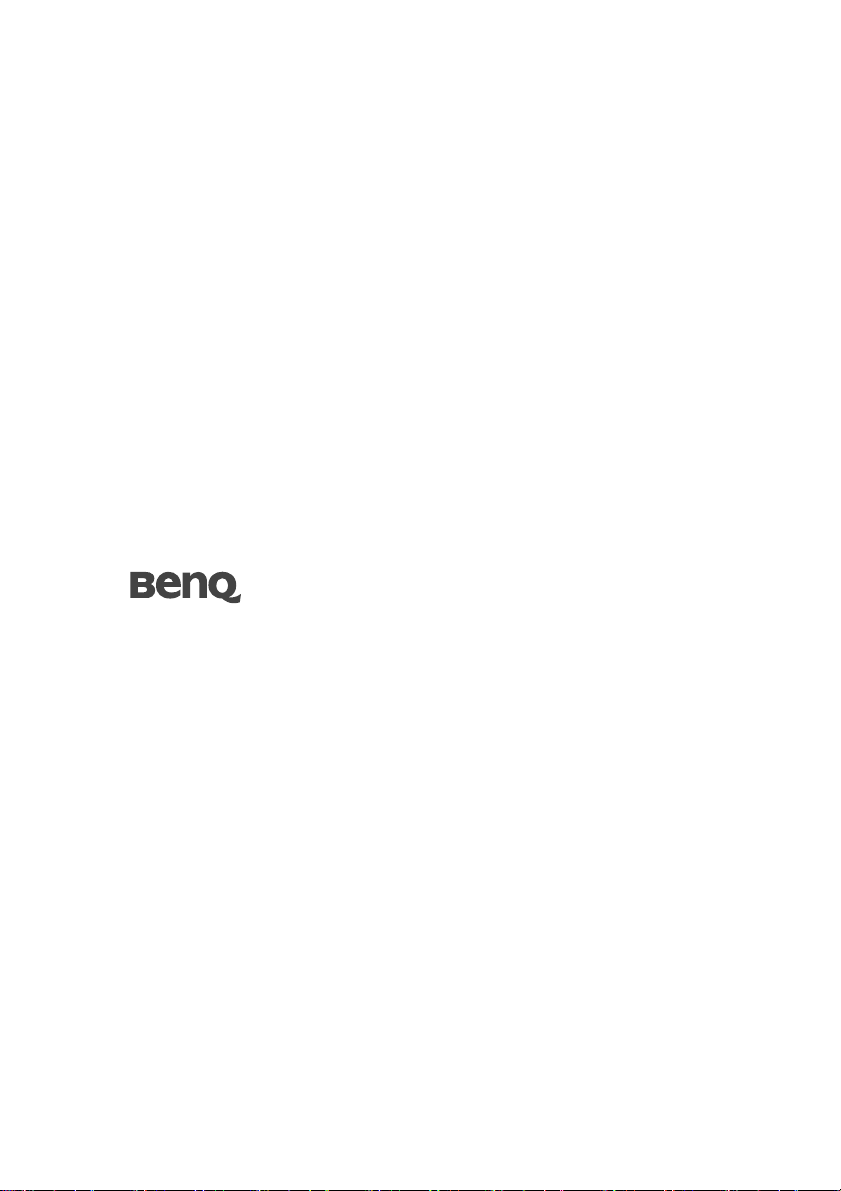
T71W (ET-0004-L)
17” Wide-Screen LCD Monitor
사용자 설명서
환영합니다
Page 2
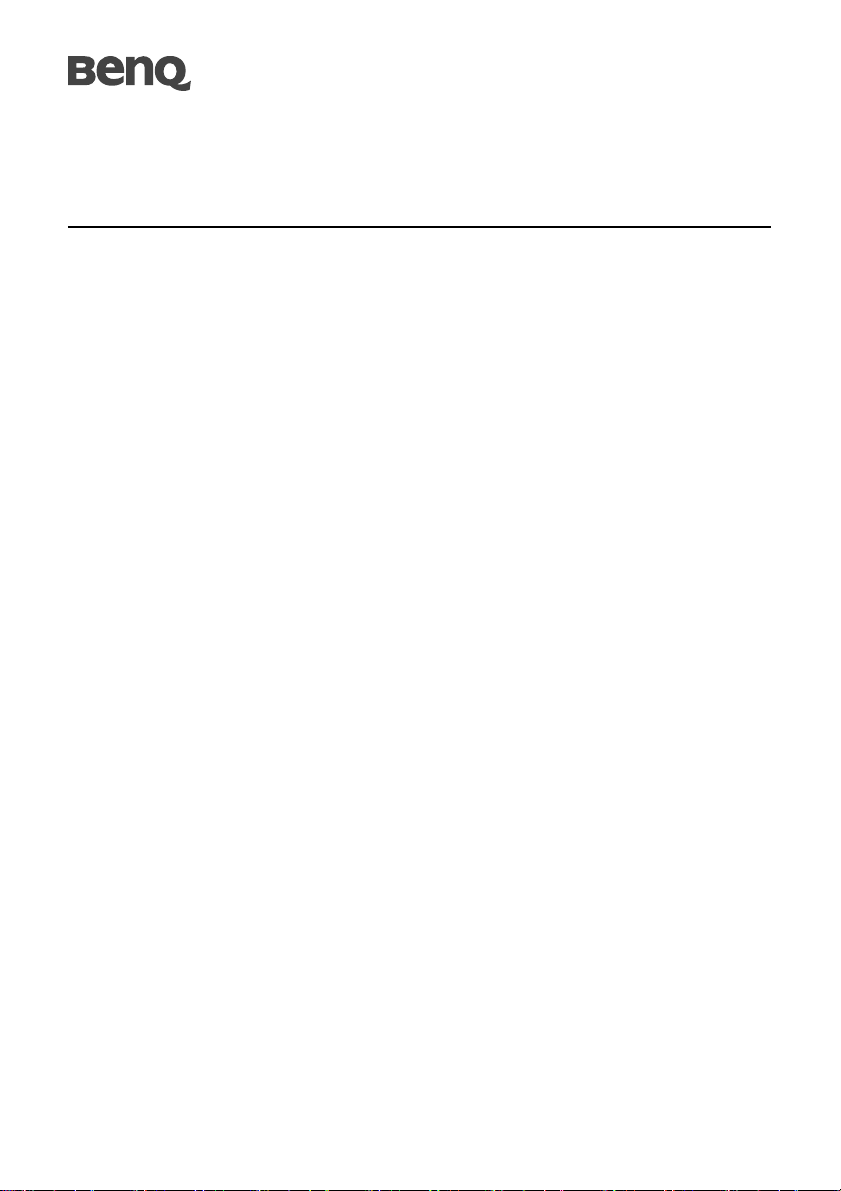
목차목차
목차
목차목차
소개 .................................................................................................... 1
특징 .................................................................................................... 1
포장 풀기 ............................................................................................ 2
바닥판 장착/제거 ................................................................................. 3
화면 위치 조정 ..................................................................................... 3
전원 케이블 연결 ................................................................................. 4
안전 유의 사항 ..................................................................................... 4
모니터 청소 ......................................................................................... 4
설치 .................................................................................................... 5
사전 설정 모드 ..................................................................................... 6
BenQ 모니터 최대로 활용하기 ............................................................ 7
새 컴퓨터에 모니터 설치하는 방법 .................................................. 8
기존 컴퓨터에서 모니터 업그레이드하는 방법 ................................. 9
Windows 장치 드라이버 업그레이드 마법사 실행 방법 .................. 10
Windows 장치 드라이버 업그레이드 마법사 완료 방법 .................. 11
전원 절약 .......................................................................................... 13
DDC ................................................................................................. 13
사용자 제어기 .................................................................................... 14
문제점 해결 ....................................................................................... 17
사양 .................................................................................................. 18
Page 3
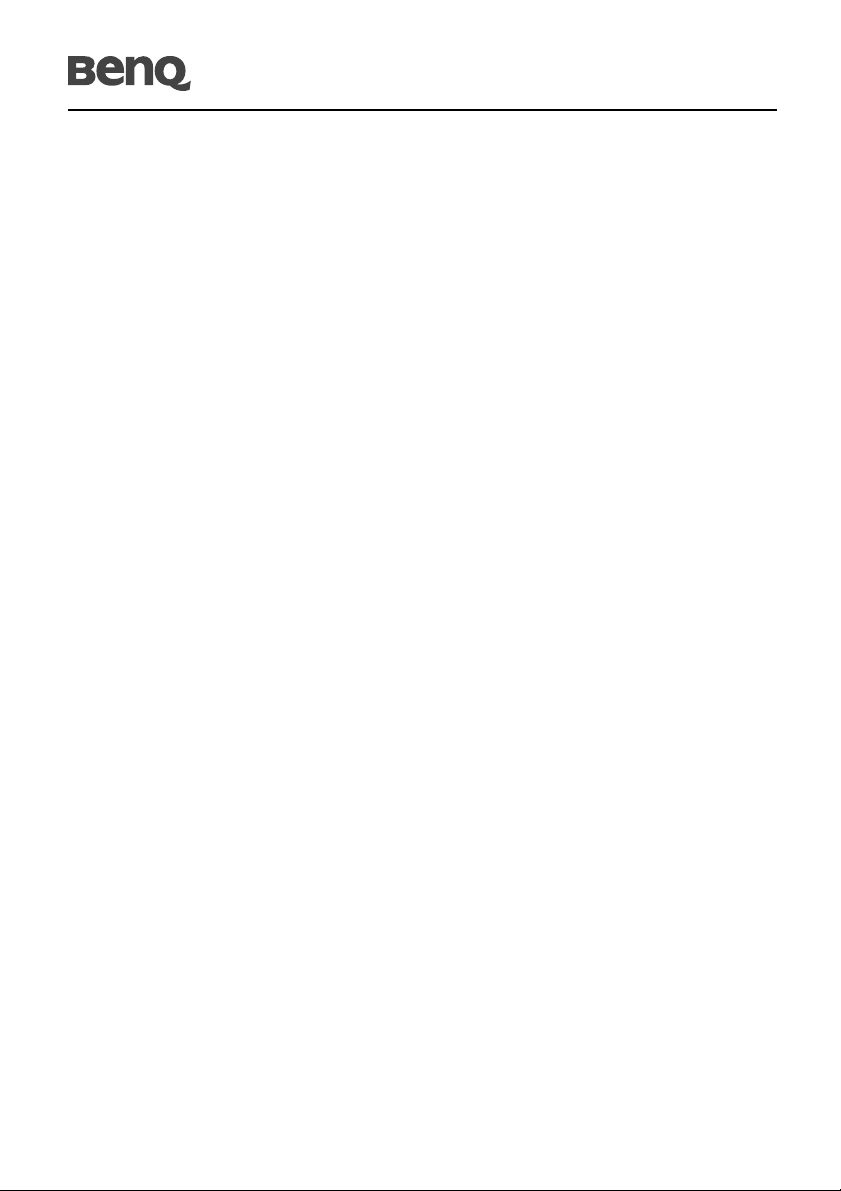
T71W
소개소개
소개
소개소개
고성능 17인치 컬러 TFT LCD 모니터인 T71W 모델을 구입해 주셔서 감사합니다. T71W
모니터는 다양한 해상도에서 깜빡임이 없는 컬러 이미지를 제공합니다. 본 사용자 안내서
는 LCD 모니터의 모든 특징, 기능 및 기술 사양을 단계적으로 설명할 것입니다. 이 모니
터를 통해 새로운 경험을 하실 것입니다.
특징특징
특징
특징특징
T71W는 인체 공학적으로 설계된 마이크로프로세서 기반의 지능형 디스플레이인 17인치
TFT LCD 모니터이며, PS/V 및 PS/2와 선택 사양으로 제공되는 Apple Macintosh
Centris, Quadra 및 Macintosh II 제품군 신호를 비롯하여 대부분의 아날로그 RGB
(Red, Green, Blue) 디스플레이 표준과 호환됩니다. 이 LCD 모니터는 VGA, SVGA,
XGA, SXGA (비 인터레이스), WXGA 및 대부분의 Macintosh 호환 컬러 비디오 카드에
서 선명하고 뚜렷한 컬러 그래픽을 표시할 수 있습니다.
• 이 모니터는 광범위한 자동 주사 기능 호환성을 가지고 있어서 비디오 카드를 업그레
이드하더라도 정상적으로 작동하여 모니터를 새로 구입할 필요가 없도록 합니다.
• 내장 마이크로프로세서는 자동 주사 기능 디지털 방식으로 제어합니다. 수평 주사 주
파수는 31 KHz ~ 83 KHz이며 수직 주사 주파수는 56 Hz ~ 76 Hz입니다. 각 주파
수 모드에서, 마이크로프로세서 기반 회로는 모니터가 고정된 주파수에서 정확히 작
동하도록 합니다.
• 내장 메모리는 공장 기본 설정값과 추가적인 사용자 조정 매개 변수를 저장할 수 있도
록 합니다.
• 사용 가능한 최대 해상도는 WXGA(1440 x 900)이며 Windows 응용 프로그램에 가
장 적합합니다.
• 컴팩트한 얇은 캐비닛형 디자인은 책상의 공간을 많이 절약하여 책상을 산뜻하고 깨
끗하게 만듭니다.
K-1
Page 4
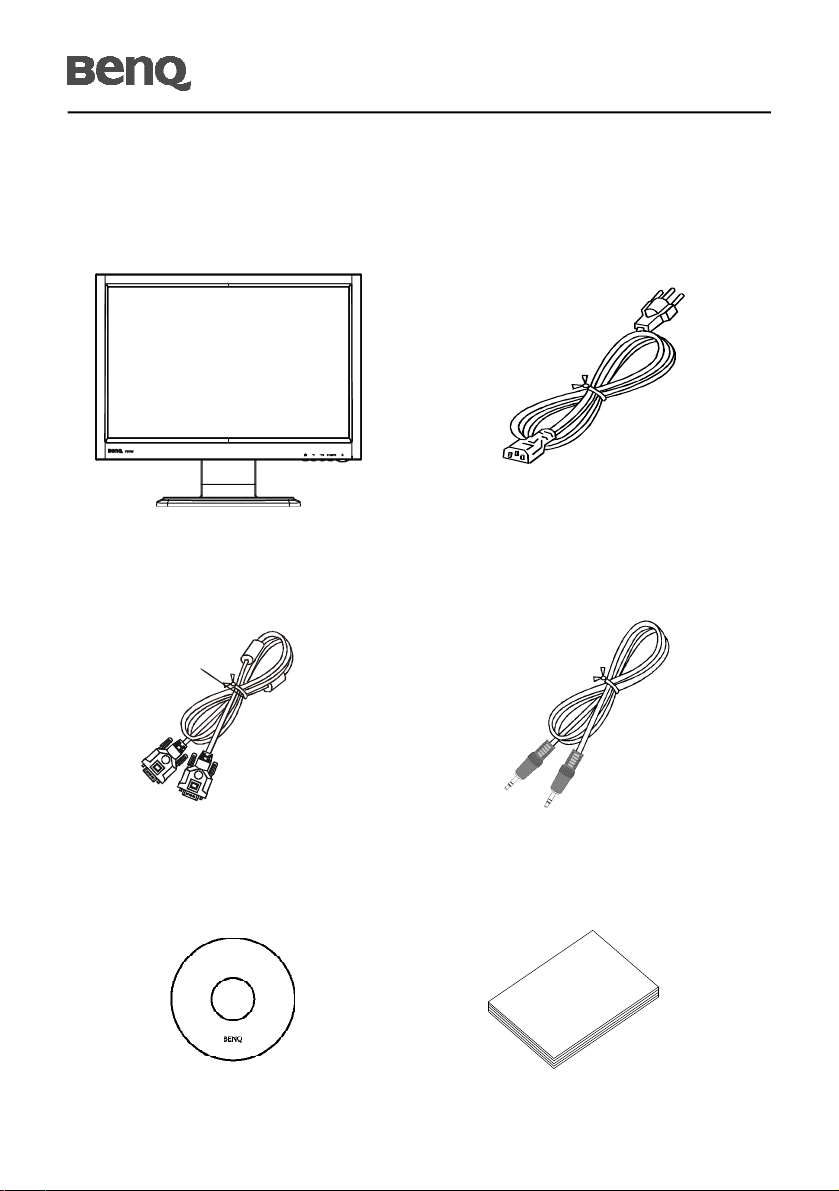
포장풀기
, 상자의포장을풀때다음항목이있는지확인하고포장재료는향후에
.제품을발송하거나운반할때를대비하여보관하십시오
T71W
· LCD 모니터
· 15 D-Sub 핀케이블
· AC 전원코드
· 오디오케이블
· 사용자설명서
· 빠른시작안내서
K-2
Page 5
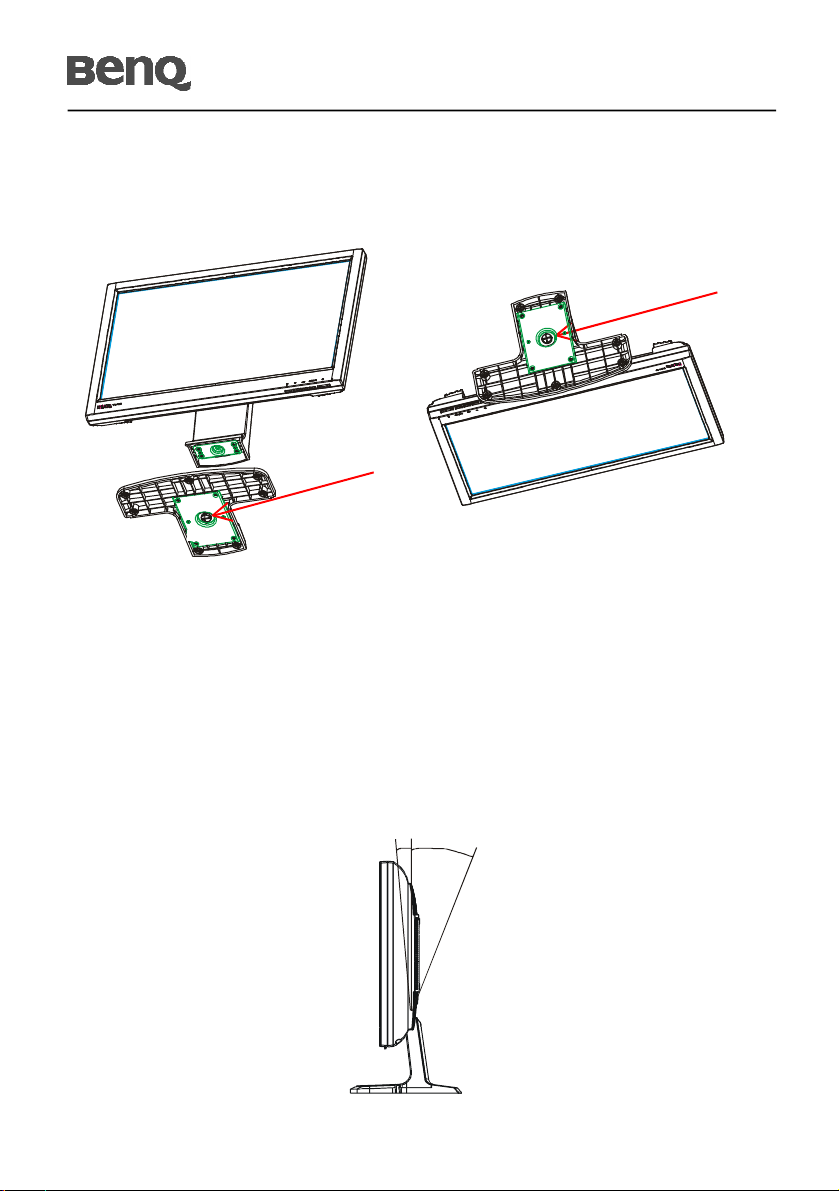
/바닥판장착제거
T71W
:설치
지시사항에 따라 나사를
.조이십시오
:제거
지시사항에 따라바닥의나사를
.푸십시오
화면위치조정
최적의시청위치를맞추기위해아래그림과같이양손으로모니터의
.가장자리를잡고모니터의기울기를조정하십시오
22 5모니터는아래의화살표로표시된것과같이위로도또는아래로도
.조정할 수 있습니다
5022
K-3
0
Page 6
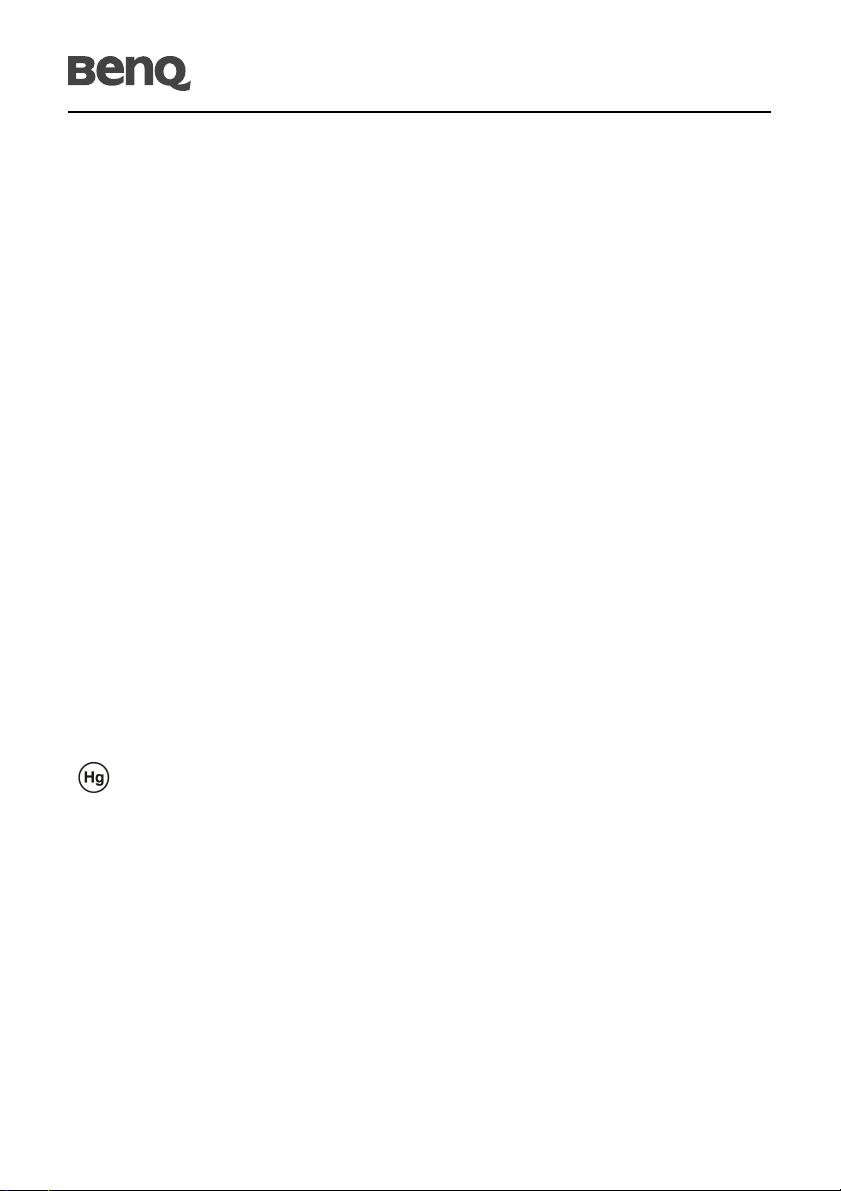
T71W
전원전원
전원
전원전원
• 사용하고 있는 전원 코드가 거주 지역의 요건에 맞는 유형인지 확인하십시오.
• 본 모니터는 100/120V AC 또는 220/240 V AC 전압 지역에서 작동할 수 있도록 하
• 전원 코드의 한쪽 끝은 AC 입력 단자에 꽂고, 다른 쪽 끝은 적절한 AC 콘센트에 꽂으
• 120 V AC 사용 장치:
• 220/240 V AC (미국 이외 지역) 사용 장치:
안전안전
안전
안전안전
• 케이블이 손상되지 않도록 모니터 또는 다른 무거운 물건을 전원 코드 위에 놓지 마십
• 모니터를 비, 과도한 습기 또는 먼지에 노출시키지 마십시오.
• 모니터의 환기 슬롯 또는 구멍을 막지 않도록 하십시오. 항상 적절히 환기되는 장소
• 주변 배경이 밝거나 모니터의 화면에 직사 광선 또는 기타 광원이 반사되는 곳에 모니
• 모니터를 유의하여 운반하십시오.
• 화면이 깨지기 쉽기 때문에 화면에 충격을 가하거나 긁지 않도록 하십시오.
• 램프 폐기
케이블케이블
케이블
케이블케이블
는 범용 전원 공급장치를 가지고 있습니다. 사용자가 조정할 필요는 없습니다.
십시오.
UL Listed Cord Set, Type SVT 배선과 10 A/125 V 정격 플러그를 사용하십시오.
정격의 H05VV-F 코드와 플러그로 구성된 코드 세트를 사용하십시오. 코드 세트는
장치가 설치되는 국가의 안전 승인을 받아야 합니다.
유의유의
유의
유의유의
시오.
에 모니터를 설치하십시오.
터를 설치하지 마십시오. 모니터를 눈높이보다 약간 낮게 설치하십시오.
본 제품 내의 램프에는 수은이 포함되어 있기 때문에 지역, 주 또는 연방 법에 따라 재생
또는 폐기되어야 합니다. 자세한 내용은 WWW.EIAE.ORG의 ELECTRONIC INDUSTRIES
ALLIANCE에 문의하십시오. 구체적인 램프 폐기 정보는 WWW.LAMPRECYCLE.ORG에서
확인하십시오.
연결연결
연결
연결연결
사항사항
사항
사항사항
모니터모니터
모니터
모니터모니터
모니터를 청소할 때는 아래의 지침에 유의하십시오.
• 청소하기 전에 항상 전기 플러그를 빼십시오.
• 부드러운 천을 사용하여 화면 및 캐비닛 전면 및 측면을 닦으십시오.
• 먼지를 떨어내는 것 이상의 청소가 필요한 경우, 소량의 알코올을 부드러운 천에 뭍
청소청소
청소
청소청소
혀서 청소하십시오.
K-4
Page 7

T71W
1
1
설치설치
설치
설치설치
모니터를 호스트 시스템에 설치하려면, 다음 단계를 따르십시오.
단계
1. 비디오 케이블을 연결합니다.
a. 모니터 및 컴퓨터 전원이 모두 꺼져 있는지 확인합니다.
b. 비디오 케이블을 컴퓨터에 연결합니다.
2. 전원 코드를 모니터에 연결한 다음, AC 단자를 접지시킵니다.
3. 오디오 케이블을 연결합니다.
4. 모니터와 컴퓨터의 전원을 켭니다.
모니터의 전원을 먼저 켠 다음, 컴퓨터의 전원을 켭니다.
이 절차는 매우 중요합니다.
5. 모니터가 정상적으로 작동하지 않는 경우, 문제점 해결 섹션을 참조하여 문제점을 분석
하십시오.
2
3
K-5
Page 8

T71W
사전사전
사전
사전사전
여러 가지 모드에 대해 조정해야 하는 필요성을 줄이기 위해, 모니터에는 아래 표와 같이
가장 많이 사용되는 기본 설정 모드가 있습니다. 최적의 조정을 위해, 사용자는 Windows
"전체 화면" 패턴에서 자동 설정을 수행하도록 권장합니다. 사용 중인 모드가 기본값과 일
치하지 않는 경우, 사용자는 원하는 모드를 사용자 모드에 저장할 수 있습니다. 모니터는
최대 9개의 사용자 모드를 저장할 수 있습니다. 사용자 모드로 저장하기 위한 유일한 조건
은 새로운 디스플레이 정보가 수평 주파수에 대해 1 KHz 또는 수직 주파수에 대해 1 KHz
의 차이를 가지거나 동기화 신호 극성이 기본 모드와 달라야 하는 것입니다.
설정설정
설정
설정설정
모드 해상도
1 VGA 720 x 400 70 Hz 31.47 28.322 - +
2 VGA 640 x 480 60 Hz 31.47 25.175 - 3 MAC 640 x 480 67 Hz 35.00 30.24 - -
4 V GA 640 x 480 72 Hz 37.86 31.5 - -
5 VESA 640 x 480 75 Hz 37.50 31.5 - -
6 VESA 800 x 600 56 Hz 35. 16 36. 00 - 7 VESA 800 x 600 60 Hz 37. 88 40 + +
8 VESA 800 x 600 72 Hz 48.08 50.00 - 9 VESA 800 x 600 75 Hz 46.88 49.5 + +
10 MAC 832 x 624 75 Hz 49.73 57.28 - -
11 VESA 1024 x 768 60 Hz 48.36 65 - 12 VESA 1024 x 768 70 Hz 56.48 75.00 - 13 VESA 1024 x 768 75 Hz 60.02 78.75 + +
14 MAC 1152 x 864 75 Hz 68.68 100 - 15 SX GA 1280 x 720 60 Hz 44 .772 74. 50 - +
16 SX GA 1280 x 800 75 Hz 62.63 106.22 - 17 WX GA 14 40 x 900 75 Hz 70.635 136.75 - +
18 WX GA 14 40 x 900 60 Hz 55.935 106.5 - +
모드모드
모드
모드모드
수평 주파수
(KHz)
대역폭
(MHz)
극성
HV
K-6
Page 9

T71W
BenQ
BenQ 컬러 LCD 평면 모니터 화면을 최대로 활용하려면 BenQ LCD 모니터 CD-ROM
에 있는 사용자 지정 BenQ LCD 모니터 드라이버 소프트웨어를 설치해야 합니다.
BenQ LCD 모니터를 연결하고 설치하면 BenQ LCD 모니터 드라이버 소프트웨어를 성
공적 으로 설치하기 위해 필요한 과정이 결정됩니다. 이것은 사용 중인 Microsoft
Windows 버전 이 무엇인지와, 기존 모니터 드라이버 소프트웨어가 설치되지 않은 새 컴
퓨터에 모니터를 연결하고 소프트웨어를 설치했는지, 기존 모니터 드라이버 소프트웨어
가 설치된 상태에서 새 모니터로 업그레이드를 했는지 여부에 따라 달라집니다.
두 경우 모두 컴퓨터에 모니터를 연결한 후에 컴퓨터를 켜면 Windows에서 새 (또는 다
른 ) 하드웨어를 자동으로 인식하고 새 하드웨어 발견 마법사를 실행합니다.
모니터 모델 선택 메시지가 표시될 때까지 마법사의 지시에 따르십시오. 이 메시지가 표
시 되면 디스크 있음 단추를 누르고 BenQ LCD 모니터 CD-ROM을 넣은 다음 알맞은 모
니터 모 델을 선택하십시오. 그러면 자동 (새 설치 ) 또는 업그레이드 ( 기존 ) 설치 모두에
대한 세 부 정보와 단계별 지침이 표시됩니다.
다음을 살펴보십시오.
• 8페이지의 새 컴퓨터에 모니터 설치하는 방법
• 9페이지의 기존 컴퓨터에서 모니터 업그레이드하는 방법
Windows 컴퓨터에 사용자 이름과 암호를 입력하고 로그인하는 경우에는 Administrator
또는 Administrator 그룹 구성원으로 로그인을 해야 모니터 드라이버 소프트웨어를 설치
할 수 있습니다. 또한, 컴퓨터가 보안 액세스 요구 사항이 설정된 네트워크에 연결된 경
우, 네트워크 정책 설정으로 인해 컴퓨터에 소프트웨어를 설치하지 못할 수도 있습니다.
모니터모니터
모니터
모니터모니터
최대로최대로
최대로
최대로최대로
활용하기활용하기
활용하기
활용하기활용하기
K-7
Page 10

T71W
새새
컴퓨터에컴퓨터에
새
컴퓨터에
새새
컴퓨터에컴퓨터에
이 섹션에서는 모니터 드라이버가 설치되지 않은 새 컴퓨터에서 BenQ LCD 모니터 드
라이 버를 선택하고 설치하는 과정에 대해 설명합니다. 이 지침은 이전에 컴퓨터에 어떤
드라이 버도 설치한 적이 없는 상태에서 BenQ LCD 모니터를 처음으로 연결하는 경우
에만 유효합 니다.
다른 모니터가 이미 연결되어 있어 다른 모니터 드라이버 소프트웨어가 설치되어 있는
컴퓨터에 BenQ LCD 모니터를 추가하는 경우에는 이 지침을 따르지 마십시오. 대신 기
존 컴퓨터에서 모니터를 업그레이드 하는 방법에 대한 지침을 따르십시오.
1. 5섹션의: 모니터 하드웨어 설치 방법에 대한 지침을 따르십시오 .
Windows(2000 이상 )는 시작할 때 새 모니터를 자동으로 검색한 후 새 하드웨어
발견 마법사를 실행합니다. 하드웨어 장치 드라이버 설치 옵션이 표시될 때까지 화
면의 지시를 따르십시오.
2. 컴퓨터의 CD 드라이브에 BenQ LCD 모니터 CD-ROM을 넣으십시오.
3. 장치에 적절한 드라이버 검색 옵션을 선택하고 다음을 클릭하십시오.
4. 다른 옵션을 모두 선택 해제한 채 CD-ROM 드라이브 옵션을 선택하고 다음을 클릭
하 십 시오.
5. 모니터 이름이 "BenQ T71W"으로 되어 있는지 확인하고 다음을 클릭하십시오.
6. 마침을 클릭하십시오.
모니터모니터
모니터
모니터모니터
설치하는설치하는
설치하는
설치하는설치하는
방법방법
방법
방법방법
7. 컴퓨터를 다시 시작하십시오.
K-8
Page 11

T71W
기존기존
기존
기존기존
이 섹션에서는 Microsoft Windows 컴퓨터에서 기존 모니터 드라이버를 직접 업데이트
하는 방법에 대해 설명합니다. 현재 Windows 2000, Windows XP 운영 체제에 모두
호환되는 지 테스트 중입니다. 이 드라이버는 다른 Windows 버전에서도 완벽히 작동
할 수 있습니다. 그러나 BenQ에서는 현재 이 드라이버와 다른 Windows 버전과의 호
환 테스트를 하지 않았으 며 호환 여부를 보증할 수 없습니다.
모니터 드라이버 소프트웨어를 설치한다는 것은 사용자가 연결한 특정 모델의 모니터에
해당하는 알맞은 정보 파일(.inf)을 BenQ LCD 모니터 CD-ROM에서 선택함으로써
Windows 에서 해당 드라이버 파일을 설치하도록 하는 것을 말합니다. 사용자는 올바
른 위치만 지정 해주면 됩니다. Windows의 장치 드라이버 업그레이드 마법사는 파일
선택과 설치 과정을 자동으로 안내해 줍니다.
컴퓨터에서컴퓨터에서
컴퓨터에서
컴퓨터에서컴퓨터에서
모니터모니터
모니터
모니터모니터
업그레이드하는업그레이드하는
업그레이드하는
업그레이드하는업그레이드하는
방법방법
방법
방법방법
K-9
Page 12

T71W
Windows
1. 디스플레이 등록 정보 여십시오.
디스플레이 등록 정보를 가장 빨리 여는 방법은 바탕 화면을 이용하는 것입니다. 바
탕 화면에서 오른쪽 마우스를 클릭한 다음 팝업 메뉴에서 속성을 선택하십시오.
또는, 제어판에서 디스플레이 등록 정보를 열 수도 있습니다.
Windows 버전에 따라 제어판 메뉴의 위치가 다릅니다.
Windows 2000 버전에서는 제어판이 설정 메뉴 항목 아래에 있습니다. 시작 | 설정
| 제어판 | 디 스플레이를 클릭하십시오.
Windows XP 버전에서 제어판은 시작 메뉴 항목 아래에 바로 있습니다. 표시되는
메뉴 옵션은 선택한 보기 종류에 따라 달라집니다.
• 기본 보기에서는 시작 | 제어판 | 디스플레이를 클릭하십시오.
• 항목 보기에서는 시작 | 제어판 | 모양 및 테마 | 화면 해상도 변경을 클릭하십시오.
그러면 디스플레이 등록 정보 창이 표시됩니다.
2. 설정 탭과 고급 단추를 클릭하십시오.
그러면 고급 디스플레이 등록 정보 창이 표시됩니다.
3. Windows 2000과 XP에서는 모니터 탭과 속성 단추를 클릭하십시오.
그러면 모니터 등록 정보 창이 표시됩니다.
4. Windows 2000과 XP에서는 드라이버 탭과 드라이버 업데이트 단추를 클릭하십시
오.
장치장치
장치
장치장치
드라이버드라이버
드라이버
드라이버드라이버
업그레이드업그레이드
업그레이드
업그레이드업그레이드
마법사마법사
마법사
마법사마법사
실행실행
실행
실행실행
방법방법
방법
방법방법
그러면 장치 드라이버 업그레이드 마법사가 표시됩니다.
자세한 내용은 Windows 장치 드라이버 업그레이드 마법사 실행 방법을 참고하십시오.
K-10
Page 13

T71W
Windows
1. 모니터와 함께 제공된 BenQ LCD 모니터 CD-ROM을 실행하십시오. 모니터를 연
결한 컴퓨터의 CD 드라이브에 CD-ROM을 넣으십시오.그러면 웹 브라우저에 사용
자 설명서 언어 선택 페이지가 자동으로 표시됩니다. 언어를 선택하면 다음 창에서
온라인 사용자 설명서를 볼 수 있습니다. 오프라인으로 작업하려면 사용자 설명서
를 인쇄해서 참고하면 됩니다. 브라우저는 Windows 장치 드라이버 업그레이드 마
법사에 필요하지 않으므로 준비가 되면 브라우저를 취소하십시오.
2. Windows 장치 드라이버 업그레이드 마법사를 실행하고 다음을 클릭하십시오.
자세한 내용은 이전 페이지의 Windows 장치 업그레이드 마법사 실행 방법을 참고
하십시오.
3. Display a list of known drivers...(알려진 드라이버 목록 표시 ) 옵션을 선택하고
다음을 클릭하십시오.
4. 디스크 있음 단추를 클릭하십시오.
그러면 디스크에서 설치 창이 표시됩니다.
5. 찾아보기 단추를 클릭하고 BenQ LCD 모니터 CD-ROM을 탐색하십시오.
이것이 위의 1단계에서 실행한 CD입니다. CD 드라이브는 Windows 지정 드라이
브 문자 ( 예, D: , E: , F:)로 표시됩니다. CD를 넣은 드라이브에 해당하는 드라이브
문자를 선택하십시오.
6. "Driver"라고 표시된 폴더를 두 번 클릭하십시오.
그러면 "Driver" 폴더의 내용이 표시됩니다.
7. 열기 단추를 클릭하십시오.
장치장치
장치
장치장치
드라이버드라이버
드라이버
드라이버드라이버
업그레이드업그레이드
업그레이드
업그레이드업그레이드
마법사마법사
마법사
마법사마법사
완료완료
완료
완료완료
방법방법
방법
방법방법
그러면 디스크에서 설치 창이 다시 표시되며 "Copy manufactureris files from:(제
조업체의 파일 복사 위치 )" 필드에 BenQ LCD 모니터 CD "Driver" 폴더의 위치가
입력됩니다. 이 필드에는 "D:\Driver", "E:\Driver", "F:\Driver"와 같은 내용이 입력
됩니다.
8. 확인 단추를 클릭하십시오.
그러면 장치 드라이버 업그레이드 마법사로 돌아갑니다.
9. BenQ T71W라는 파일 이름을 선택 또는 한 번 클릭하고 다음 단추를 클릭하 십시
오.
10. 다음을 클릭하십시오.
이제 알맞은 모니터 드라이버 파일이 컴퓨터로 복사됩니다.
11. 마침을 클릭하십시오.
Windows 2000과 XP에서는 마법사가 닫히고 모니터 등록 정보 창으로 돌아가게
되며 BenQ T71W 등록 정보로 변경됩니다.
K-11
Page 14

필요한 경우, 이 곳에서 화면 재생 빈도와 기타 모니터 속성을 원하는 대로 변경할
수 있습니다. 자세한 내용은 화면 해상도 조정 방법을 참고하십시오.
12. Windows 2000 또는 XP에서는 닫기를 클릭하십시오.
그러면 BenQ T71W 등록 정보 창이 닫히고 고급 디스플레이 등록 정보 창으로 돌
아갑 니다.
13. Windows 2000 또는 XP에서는 확인을 클릭하고.
그러면 고급 디스플레이 등록 정보 창이 닫히고 디스플레이 등록 정보 창으로 돌아
갑니다.
필요한 경우, 이 곳에서 화면 해상도 (지역 및 컬러 )를 변경할 수 있습니다. 자세한
내용은 화면 해상도 조정 방법을 참고하십시오.
14. 확인을 클릭하십시오.
그러면 디스플레이 등록 정보 창이 닫힙니다. 화면 해상도를 변경한 경우 Windows
2000 및 XP 에서는 변경 사항을 적용할 것인지를 묻는 메시지와 확인 메시지가 표
시됩니다. 확인 및 예를 각각 클릭하십시오.
¡§¡¨
T71W
K-12
Page 15

T71W
상태 소비 전력
LED
색상
ON
일반 녹색
활성
OFF
< 2 W
황색
전원전원
전원
전원전원
모니터는 디스플레이 컨트롤러가 보내는 신호에 따라 " 절전" 모드로 들어가게 되는데, 이
경우 전원 LED가 황색으로 켜지게 됩니다.
제어 신호가 감지되거나 키보드 또는 마우스가 작동할 때까지 절전 상태는 계속 유지됩니
다. 활성 OFF 상태에서 ON 상태로 되돌아가는데 걸리는 시간은 약 3초입니다.
절약절약
절약
절약절약
DDC
사용자가 쉽게 설치할 수 있도록 하기 위해, 모니터는 시스템이 DDC 프로토콜을 지원하
는 경우 시스템과 플러그 앤 플레이로 작동할 수 있습니다. DDC(Display Data Channel:
디스플레이 데이터 채널)는 모니터가 지원 해상도 및 해당 타이밍과 같은 기능을 호스트
시스템에 자동으로 알려주는 통신 프로토콜입니다. 모니터는 DDC2B 표준을 지원합니
다.
K-13
Page 16

사용자제어기
T71W
3 4 5 6 1
전면패널제어기
1. : .전원 스위치전원을 켜거나 끕니다
2. LED: .전원전원이 켜져 있는것을나타냅니다
3.MENU : OSD .선택 를 종료하거나 들어갑니다
4. 선택 : OSD .항목을아래로이동합니다
5.-: OSD . .의값을감소시킵니다조정하기위해 선택합니다
-: OSD MENU .이전 페이지를 선택합니다
: OSD Audio Mute .가표시되지 않을때 단축키로작동합니다
6.+: OSD . .의값을증가시킵니다조정하기위해 선택합니다
+: OSD MENU .다음 페이지를 선택합니다
AUTO: OSD AUTO .가표시되지 않을때조정 단축키로작동합니다
2
K-14
Page 17

T71W
표준표준
표준 OSD
표준표준
1. OSD가 표시되지 않을 때, MENU 키를 눌러서 OSD 메뉴를 작동시킵니다.
2. 키를 눌러서 메뉴를 아래로 이동하면서 순환합니다. 선택된 매개 변수는 강조 표시
됩니다.
3. 그 다음에 + 또는 -를 사용하여 매개 변수의 값을 증가 또는 감소시키거나, 서로 다른
옵션에서 선택합니다.
4. 작동 중에 언제든지 OSD 화면을 종료하려면, MENU 키를 누르면 됩니다. 일정 시간
동안 아무 키도 누르지 않으면, OSD가 자동으로 사라집니다.
5. OSD가 표시되지 않을 때, + 키를 눌러서 자동 조정을 시작합니다.
6. OSD가 표시되지 않을 때, - 키를 눌러서 스피커를 켜거나 끕니다.
OSD
작동작동
작동
작동작동
기능기능
설명설명
기능
설명
기능기능
설명설명
−−−−−−−−−−−−−−−−−−−−−−−−−−−−−−−−−−−−−−−−−−−−−−−−−−−−−−−−−−−−−
볼륨볼륨
•
볼륨 음량을 증가 또는 감소시킵니다.
볼륨볼륨
−−−−−−−−−−−−−−−−−−−−−−−−−−−−−−−−−−−−−−−−−−−−−−−−−−−−−−−−−−−−−
밝기밝기
•
밝기 밝기를 증가 또는 감소시킵니다.
밝기밝기
대비대비
•
대비 대비를 증가 또는 감소시킵니다.
대비대비
−−−−−−−−−−−−−−−−−−−−−−−−−−−−−−−−−−−−−−−−−−−−−−−−−−−−−−−−−−−−−
색색
온도온도
•
색
온도 "-" 또는 "+"를 눌러서 sRGB, Reddish, Bluish 및
색색
온도온도
USER를 선택합니다. USER를 선택하는 경우에만 R/
G/B 값을 조정할 수 있으며, 다른 경우에는 조정할 수
없습니다.
−−−−−−−−−−−−−−−−−−−−−−−−−−−−−−−−−−−−−−−−−−−−−−−−−−−−−−−−−−−−−
수평수평
•
•
•
•
•
−−−−−−−−−−−−−−−−−−−−−−−−−−−−−−−−−−−−−−−−−−−−−−−−−−−−−−−−−−−−−
크기크기
수평
크기 이미지의 크기를 증가 또는 감소시킵니다.
수평수평
크기크기
순도순도
순도 이미지의 스노우 노이즈를 증가 또는 감소시킵니다.
순도순도
왼쪽왼쪽
오른쪽오른쪽
왼쪽 /
오른쪽 화면을 왼쪽 또는 오른쪽으로 이동합니다.
왼쪽왼쪽
오른쪽오른쪽
아래쪽아래쪽
아래쪽 /
아래쪽아래쪽
자동자동
자동
자동자동
위쪽위쪽
위쪽 화면을 위쪽 또는 아래쪽으로 이동합니다.
위쪽위쪽
조정조정
조정 "+"를 눌러서 이 기능을 켭니다. 자동 조정은 수직 위
조정조정
치, 수평 위치, 클럭 및 클럭 위상을 자동으로 조정하
는데, 전체 절차는 약 5초가 걸립니다.
K-15
Page 18

T71W
−−−−−−−−−−−−−−−−−−−−−−−−−−−−−−−−−−−−−−−−−−−−−−−−−−−−−−−−−−−−−
언어언어
•
언어 English, Français, Deutsch, Español, , , ,
언어언어
한국어, Português, , Türkçe 및 터키어 중에서
선택합니다.
공장공장
•
• OSD
• OSD
• OSD
−−−−−−−−−−−−−−−−−−−−−−−−−−−−−−−−−−−−−−−−−−−−−−−−−−−−−−−−−−−−−
•
−−−−−−−−−−−−−−−−−−−−−−−−−−−−−−−−−−−−−−−−−−−−−−−−−−−−−−−−−−−−−
기본값기본값
공장
기본값 모니터를 기본 설정으로 되돌립니다.
공장공장
기본값기본값
타임아웃타임아웃
타임아웃 OSD 자동 꺼짐 시간을 조정합니다.
타임아웃타임아웃
왼쪽왼쪽
왼쪽 /
왼쪽왼쪽
아래쪽아래쪽
아래쪽 /
아래쪽아래쪽
정보정보
정보 현재 위치, 수평 주파수 및 수직 주파수 등을 나타냅니
정보정보
오른쪽오른쪽
오른 쪽 화면에서 OSD 위치를 수평으로 이동합니다. "+" 키를
오른쪽오른쪽
누르면, OSD 제어 메뉴가 화면의 오른쪽으로 이동합
니다. 마찬가지로 "-" 키를 누르면, OSD 제어 메뉴가
왼쪽으로 이동합니다.
위쪽위쪽
위쪽 화면에서 OSD 위치를 수직으로 이동합니다. "+" 키를
위쪽위쪽
누르면, OSD 제어 메뉴가 화면의 위쪽으로 이동합니
다. 마찬가지로 "-" 키를 누르면, OSD 제어 메뉴가 아
래쪽으로 이동합니다.
다.
K-16
Page 19

T71W
문제점문제점
문제점
문제점문제점
LCD 모니터를 수리하기 위해 보내기 전에, 아래 문제점 해결 목록을 확인하여 문제점
을 직접 진단할 수 있는지 알아 보십시오.
문제점 현재 상태 해결책
화면이
나타나지
않음
비정상
화면
해결해결
해결
해결해결
LED 켜짐
LED 꺼짐
LED에 황색이표
시됨
불안정한 화면
면이 없거나, 중
앙이 이동되었거
나, 화면 크기가
너무 작거나 큼
SD를 사용하여 밝기와 대비를 최대값으로
•
조정하거나 기본 설정값으로 재설정하십
시오.
전원 스위치를 확인하십시오.
•
AC 전원 코드가 모니터에 적절히 연결되
•
어 있는지 확인하십시오.
비디오 신호 케이블이 모니터 뒷면에 올바
•
로 연결되어 있는지 확인하십시오.
컴퓨터 시스템의 전원이 켜져 있는지 확인
•
하십시오.
그래픽 어댑터와 모니터의 사양이 표준을
•
준수하는지 확인하십시오. 이렇지 않으면
입력 신호 주파수가 불일치하게 됩니다.
OSD를 사용하여 RESOLUTION, CLOCK,
•
CLOCK-PHASE, H-POSITION 및 VPOSITION을 비표준 신호로 조정하십시오.
전체 화면이 나오지 않는 경우, OSD를 사
•
용하여 다른 해상도 또는 다른 수직 재생
률을 선택하십시오.
비정상사운드소리가 나오지
않거나, 음량이
너무 낮음
신호 케이블을 교체 또는 재거하거나 모니
•
터의 전원을 끄기 전에, 화면 크기 조정 후
약 몇 초간 기다리십시오.
오디오 케이블이 호스트 PC에 연결되어
•
있는지 확인하십시오.
호스트 PC의 볼륨 설정이 최소 위치에 있
•
는지 확인하고 볼륨을 올려보십시오.
K-17
Page 20

T71W
사양사양
사양
사양사양
LCD 디스플레이
디스플레이 유형 17" TFT LCD
디스플레이 크기(H x V) 367.2 x 229.5 mm
대비율 500:1 (일반)
o
가시 각도 140
H 130oV (일반)
전원 입력
전압 100-240Vac
주파수 50-60Hz
정격 정류 0.9A
작동 특징
디스플레이 색상수 16.2M
해상도 1440 x 900/60Hz
2
밝기 250 c d/m
(일반)
응답 시간 8 ms (일반)
인터페이스 아날로그 RGB
입력 커넥터 15핀 D-sub, 오디오 입력
멀티미디어(선택 사양)
2개의 내장 스피커 1.5 와트 출력 x 2
사용자 제어기
전면 패널 제어기 전원 On/Off, MENU, DOWN( ) , -/ , +/AUTO
OSD 제어기 볼륨, 밝기, 대비, 자동 대비, 색상 온도, 수평 크
기, 순도, 왼쪽/오른쪽, 아래쪽/위쪽, 자동 조정,
언어, 공장 재설정, OSD 타임 아웃, OSD 왼쪽/오
른쪽, OSD 아래쪽/위쪽, 정보
물리적 사양
치수(H x W x D) 408 x 357 x 170.4 (mm)
실 중량 3.5 Kg
* 모든 사양은 사전 통보 없이 변경될 수 있습니다.
K-18
